
时间:2021-07-24 06:07:21 来源:www.win10xitong.com 作者:win10
任何电脑系统都会有瑕疵,win10系统也不例外。今天有用户遇到了win10系统的问题,而且我相信大部分网友都并不是电脑高手,都不知道该怎么解决win10系统的问题。先冷静,我们马上就开始动手来解决win10系统的问题,我们完全可以按照这个过程:1.如果是非uefi机型,直接legacy模式安装,如果是uefi机型,要通过uefi U盘重装2.本文介绍uefi模式装ghost win1064位方法,其他安装方法参考相关安装教程这样这个问题就可以很简单的搞定了。然后我们就好好的学习以下win10系统的具体解决措施。
在传统MBR中安装win10系统的方法
如何在硬盘上安装win10 iso映像文件
如何安装wepe系统win10
一、准备工作
容量为1、8G或更大的空u盘
2.制作pe启动盘:微型pe启动盘的制作方法(UEFILegacy双模)
3.win10系统下载:ghost win10 64位专业安装版林峰火山
二、u盘启动设置:电脑设置UEFI启动的方法
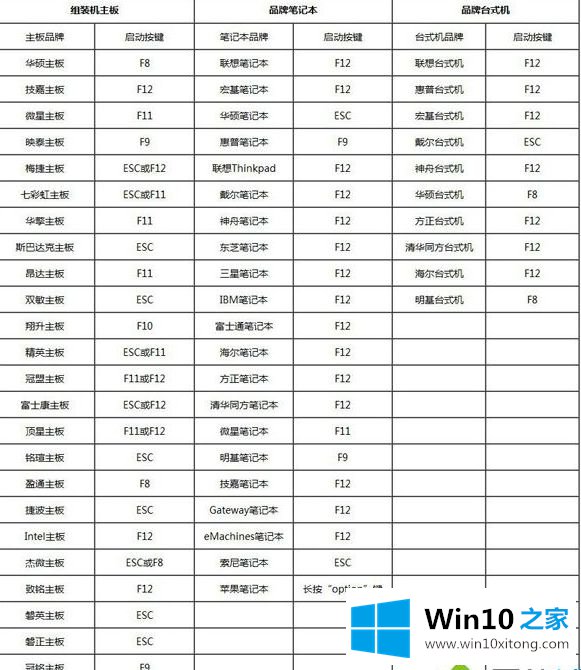
Iii .为新机器安装带u盘的win10的步骤如下
1.制作好wepe启动盘后,将win10系统的iso镜像直接复制到u盘,micro pe启动盘支持4G以上镜像;
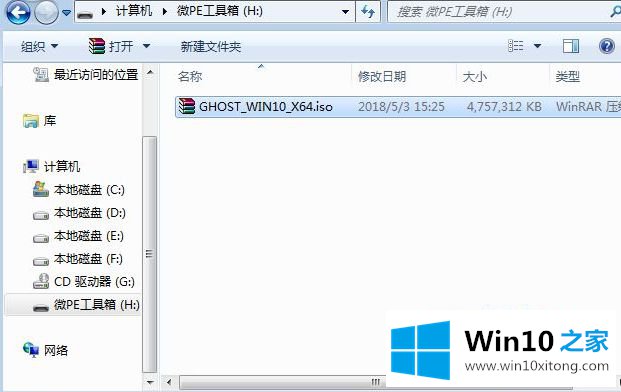
2.将pe启动盘插入需要安装win10的新机,重启后按F12、F11或Esc。调出启动菜单对话框,选择识别的u盘选项,一般是u盘的名称或者带USB的单词,比如SanDisk。如果要在uefi模式下安装,选择带有UEFI模式的项目,按回车键进入;

3.选择windows pe分辨率,默认选择第一个,也可以选择指定的第二个分辨率,按回车键;
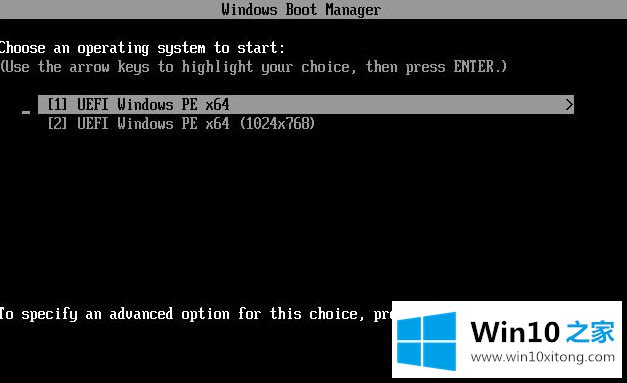
4.进入pe后,需要在uefi下安装win10系统。硬盘需要GPT分区表。双击桌面上的[分区助手(无损)],选择磁盘1,然后单击[快速分区]。如果你有多个硬盘,选对一个;
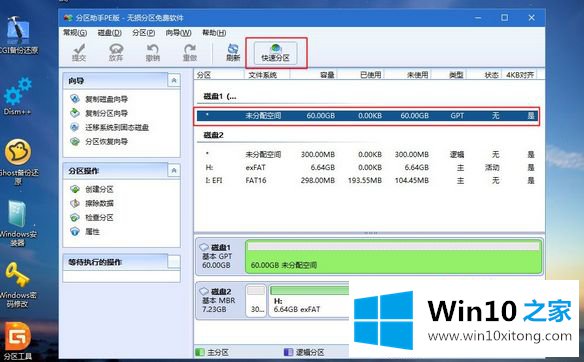
5.设置分区号、分区大小和分区类型。建议卷标为[系统]的系统盘在50G以上。由于选择了UEFI启动,因此应该选择GPT作为磁盘类型,并且[分区对齐方式]是4k对齐,可以是2048个扇区,也可以是4096个扇区。确认后点击开始执行;
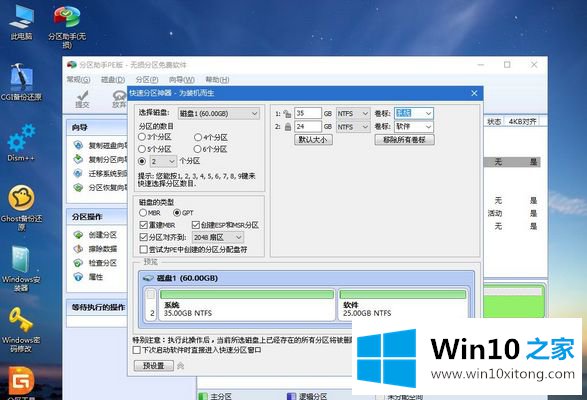
6.分区过程很快,分区完成后。如图所示,GPT分区将有两个不带驱动器号的ESP和MSR。这两个分区不动,看看你拆分的c盘和D盘就知道了。如果驱动器号已被占用,请选择占用c盘的磁盘,选择左侧的[更改驱动器号],依此类推。不改也可以。可以根据卷标[System]判断系统盘的位置;

7.然后打开这个pc-micro PE工具箱,右击win10系统的iso映像,选择【加载】。如果没有加载,右键单击打开模式-资源管理器;
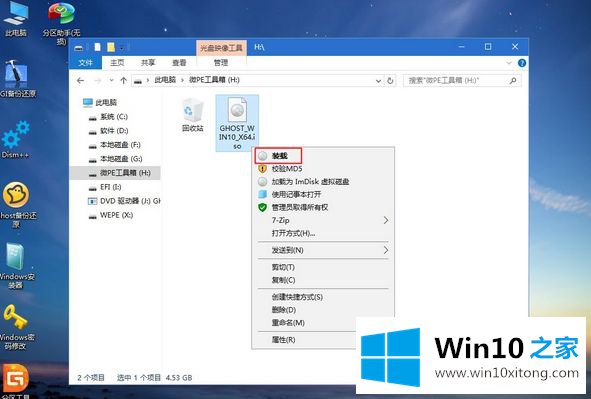
8.双击【双击安装系统。运行安装工具,选择[恢复分区],GHO WIM ISO镜像路径会自动提取到win10.gho,然后选择安装位置,通常是c盘,或者根据卷标或者总大小来判断。选择后,点击确定;
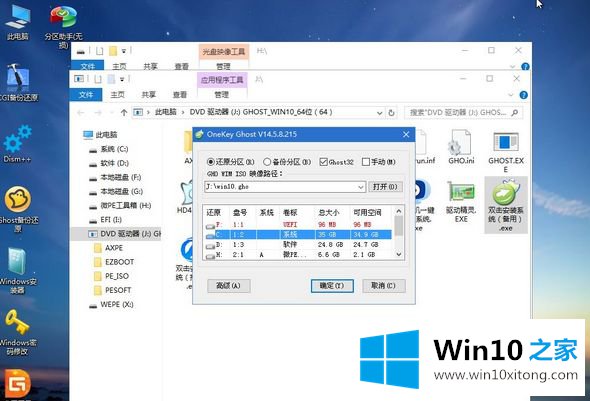
9.如果弹出这个提示,不用担心,点击是继续;
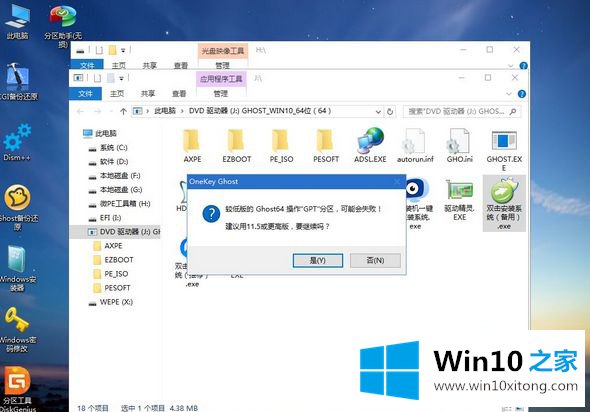
10.弹出此对话框,选择完成重启和开机修复,点击是;
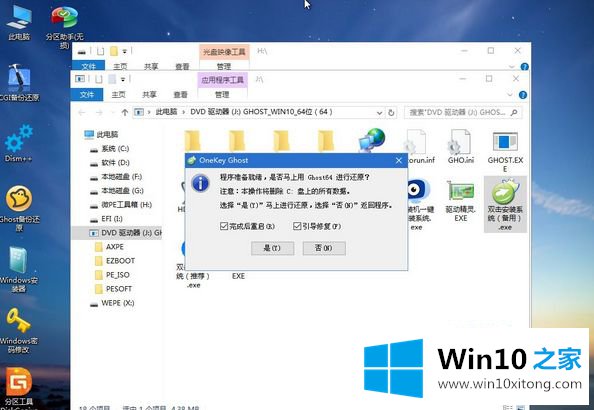
11.转到这个界面,执行将win10系统安装部署到c盘的过程,等一会;
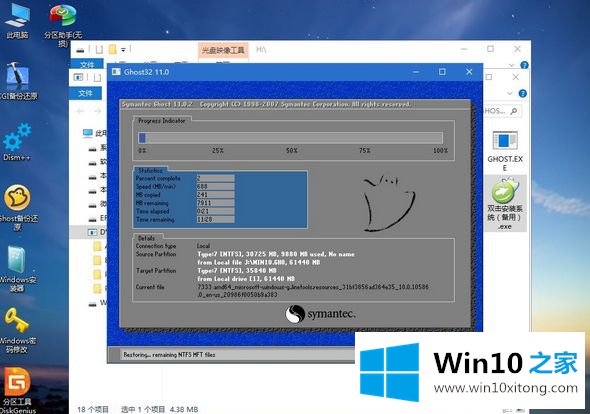
12.操作完成后,电脑会在10秒后自动重启;

13.重启过程中拉出u盘,然后进入此界面进行win10系统组件安装、驱动安装、激活操作;

14、重启再次进入系统自动配置过程,还需要等待一段时间;

15.最后,引导到win10系统的桌面,新机器将安装win10系统。

这里介绍了如何在u盘上为新机器安装win10系统。不知道怎么安装的用户可以学习上面的方法来安装。
关于win10系统的具体解决措施就给大家说到这里了,如果问题还不能得到解决,可以用重装系统的办法进行解决,windows系统下载可以继续关注本站。